极乐门资源网 Design By www.ioogu.com
如何使用拍大师给素材添加三角渐变转场效果 拍大师给素材添加三角渐变转场效果的教程
如何使用拍大师给素材添加三角渐变转场效果?拍大师是一个专业的视频剪辑软件,用户可以使用其给视频进行剪辑优化,还可以使用其进行特效处理。想要用拍大师给素材添加三角渐变转场效果,具体该怎么操作?下面就是拍大师给素材添加三角渐变转场效果的教程,一起了解一下。 1、打开拍大师,将视频素材的时间线导入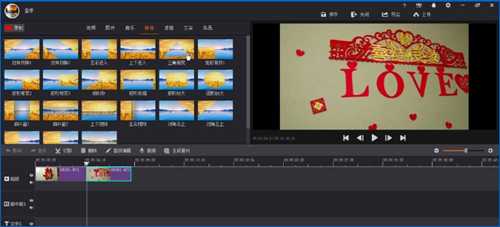 2、点击【转场】里面的【三角渐变】
2、点击【转场】里面的【三角渐变】 3、将三角渐变进行拖动,让其移动到两端视频的中间
3、将三角渐变进行拖动,让其移动到两端视频的中间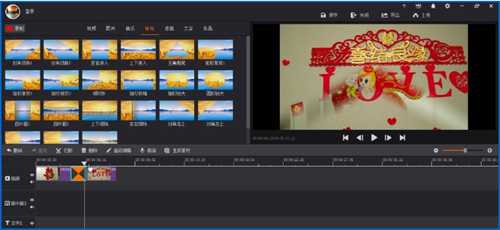 4、点击【高级编辑】,进行三角渐变参数的重新设置
4、点击【高级编辑】,进行三角渐变参数的重新设置 5、里面的参数,都可以进行鼠标的拖动,以及声音的效果选择
5、里面的参数,都可以进行鼠标的拖动,以及声音的效果选择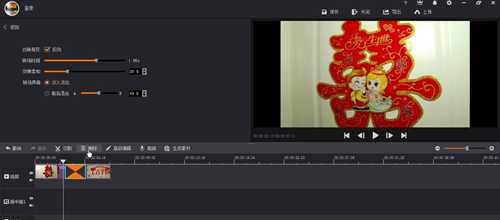 6、最后用空格键进行整体效果的预览
6、最后用空格键进行整体效果的预览 上面就是拍大师给素材添加三角渐变转场效果的教程,大家学会了吗?更多相关教程,请继续关注系统之家。
上面就是拍大师给素材添加三角渐变转场效果的教程,大家学会了吗?更多相关教程,请继续关注系统之家。 极乐门资源网 Design By www.ioogu.com
极乐门资源网
免责声明:本站文章均来自网站采集或用户投稿,网站不提供任何软件下载或自行开发的软件!
如有用户或公司发现本站内容信息存在侵权行为,请邮件告知! 858582#qq.com
极乐门资源网 Design By www.ioogu.com
暂无如何使用拍大师给素材添加三角渐变转场效果 拍大师给素材添加三角渐变转场效果的教程的评论...
更新日志
2024年12月23日
2024年12月23日
- 小骆驼-《草原狼2(蓝光CD)》[原抓WAV+CUE]
- 群星《欢迎来到我身边 电影原声专辑》[320K/MP3][105.02MB]
- 群星《欢迎来到我身边 电影原声专辑》[FLAC/分轨][480.9MB]
- 雷婷《梦里蓝天HQⅡ》 2023头版限量编号低速原抓[WAV+CUE][463M]
- 群星《2024好听新歌42》AI调整音效【WAV分轨】
- 王思雨-《思念陪着鸿雁飞》WAV
- 王思雨《喜马拉雅HQ》头版限量编号[WAV+CUE]
- 李健《无时无刻》[WAV+CUE][590M]
- 陈奕迅《酝酿》[WAV分轨][502M]
- 卓依婷《化蝶》2CD[WAV+CUE][1.1G]
- 群星《吉他王(黑胶CD)》[WAV+CUE]
- 齐秦《穿乐(穿越)》[WAV+CUE]
- 发烧珍品《数位CD音响测试-动向效果(九)》【WAV+CUE】
- 邝美云《邝美云精装歌集》[DSF][1.6G]
- 吕方《爱一回伤一回》[WAV+CUE][454M]
